- Հեղինակ Jason Gerald [email protected].
- Public 2024-01-19 22:12.
- Վերջին փոփոխված 2025-01-23 12:20.
Այս wikiHow- ը սովորեցնում է ձեզ, թե ինչպես տեսնել, արդյոք Snapchat- ի զրույցի ընթացքում ուղարկված հաղորդագրությունը պահվել է: Հաղորդագրություն պահելը նույնը չէ, ինչ էկրան գրավելը:
Քայլ
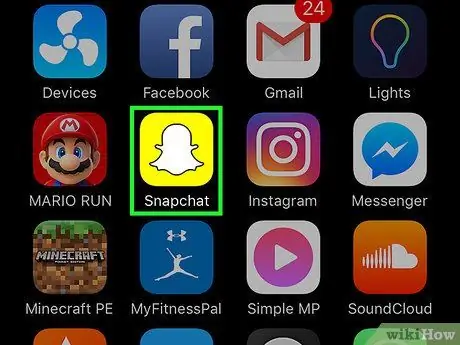
Քայլ 1. Հպեք դեղին պատկերակին ՝ սպիտակ ուրվականի պատկերով ՝ Snapchat- ը բացելու համար:
Եթե մուտք չեք գործել Snapchat, հպեք Մուտք գործեք, և մուտքագրեք ձեր օգտվողի անունը/էլ. փոստի հասցեն և գաղտնաբառը:
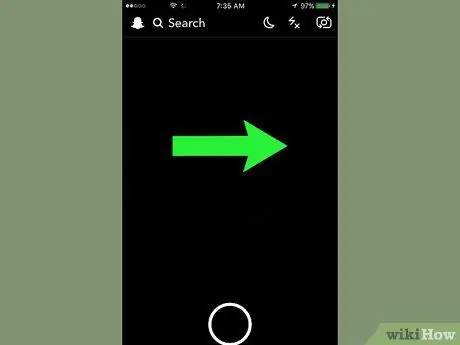
Քայլ 2. Սահեցրեք էկրանը դեպի աջ, երբ տեսախցիկի էկրանը հայտնվի:
Դուք կտեսնեք զրույցի էջը:
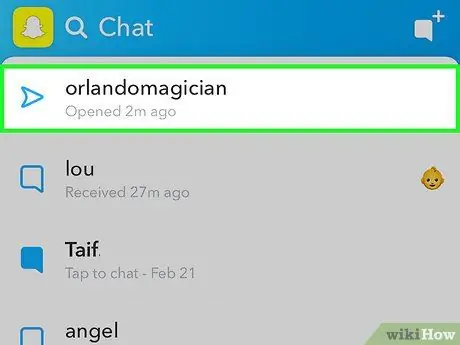
Քայլ 3. Հպեք կոնտակտի անվան վրա:
Կոնտակտի հետ զրույցի պատուհան կբացվի:
- Համոզվեք, որ կոնտակտից չկարդացված հաղորդագրություններ չունեք:
- Դուք կարող եք որոնել որոշակի կոնտակտ ՝ դաշտում մուտքագրելով կոնտակտային անունը Որոնել էկրանի վերևում:
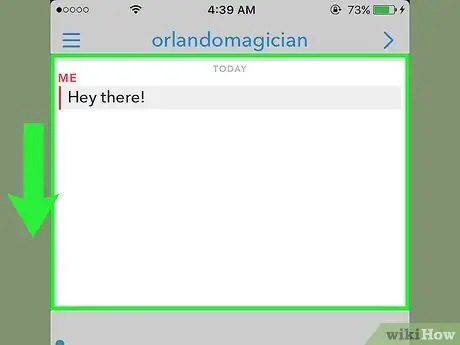
Քայլ 4. ipeրուցարանի էկրանին սահեցրեք ներքև:
Կոնտակտի հետ ձեր զրույցի պատմությունը կփոխվի:
Եթե դուք կամ կոնտակտը չեք պահում հաղորդագրությունը, չեք կարող ոլորել էկրանով:
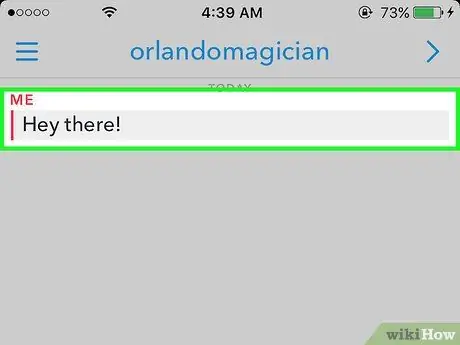
Քայլ 5. Գտեք հաղորդագրությունը մոխրագույն ֆոնի վրա:
Այս նախապատմությունը ցույց է տալիս, որ ձեր հաղորդագրությունը պահվել է ինչպես դուք, այնպես էլ կոնտակտը: Ձեր պահած հաղորդագրությունները կունենան ուղղահայաց կարմիր գիծ դրանցից ձախ, իսկ կոնտակտների կողմից պահված հաղորդագրությունները `կողքին:






